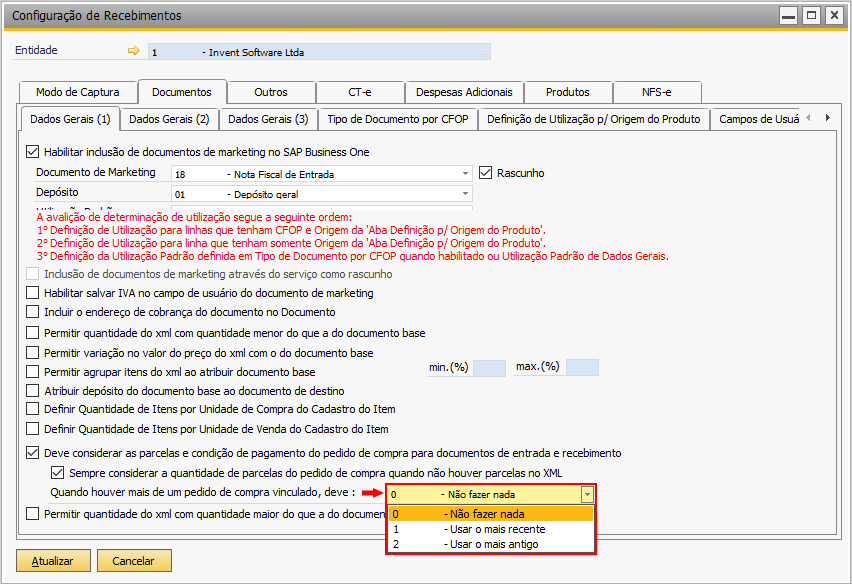Sempre considerar a quantidade de parcelas do pedido de compra quando não houver parcelas no XML¶
Habilite esta opção para que seja sempre considerada a quantidade de parcelas do pedido de compra quando não houver parcelas no XML.
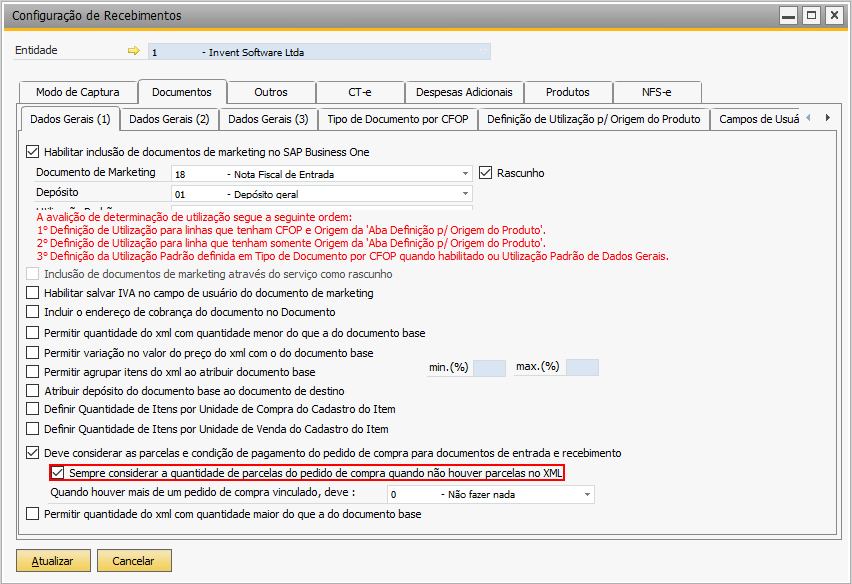
Siga os passos:
- Ao lançar um pedido de compra é informado a condição de pagamento:
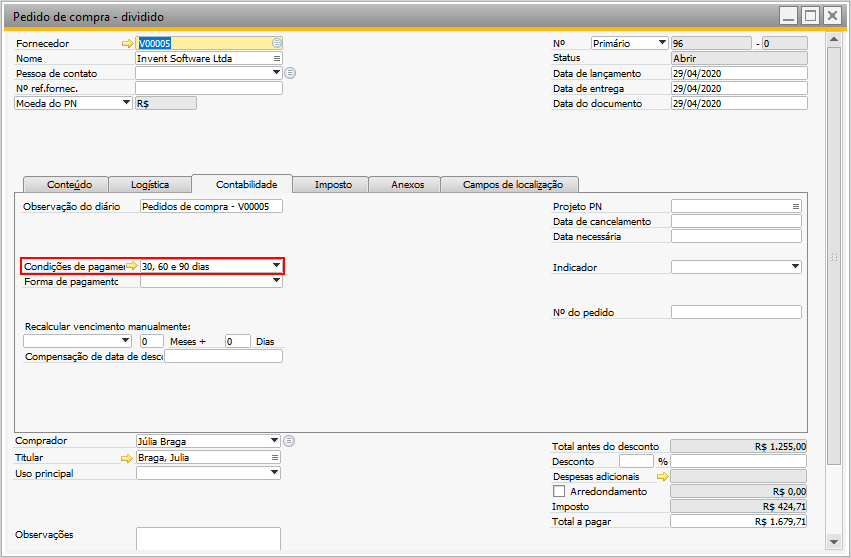
- Feito isso, é hora de importar o XML. Na tela Importação de Arquivos XML clique em Novo:
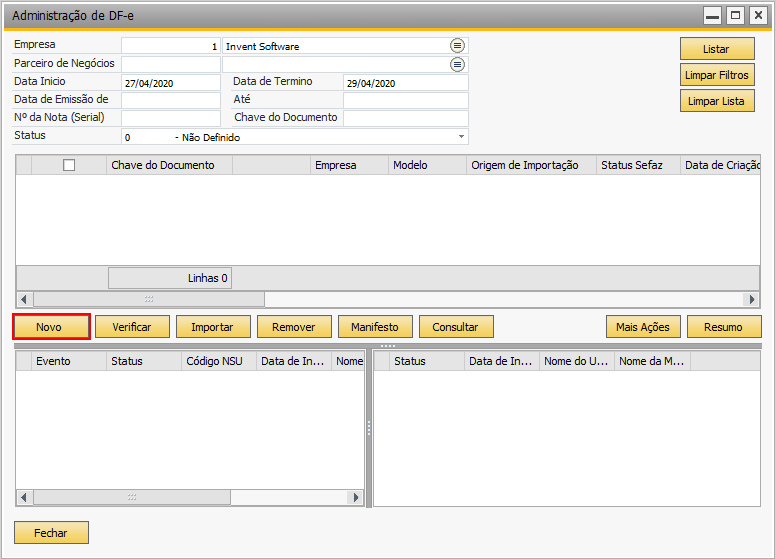
- Escolha o tipo de documento que deseja importar:
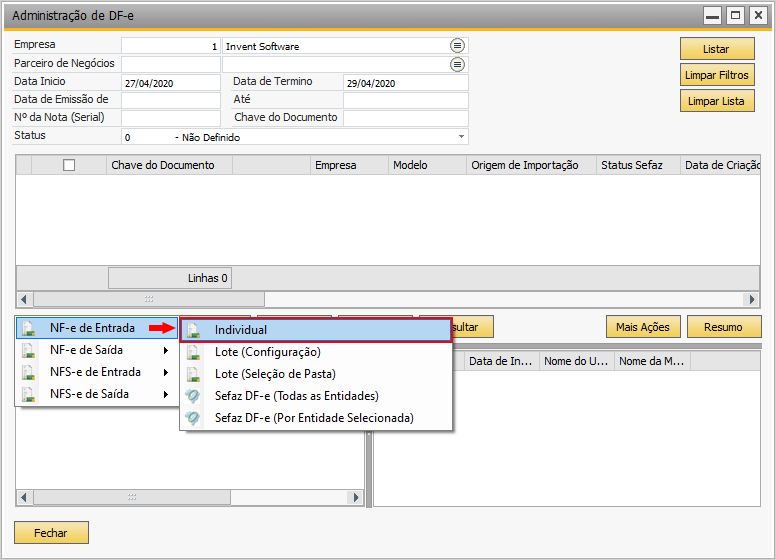
- Selecione o XML e clique em Abrir:
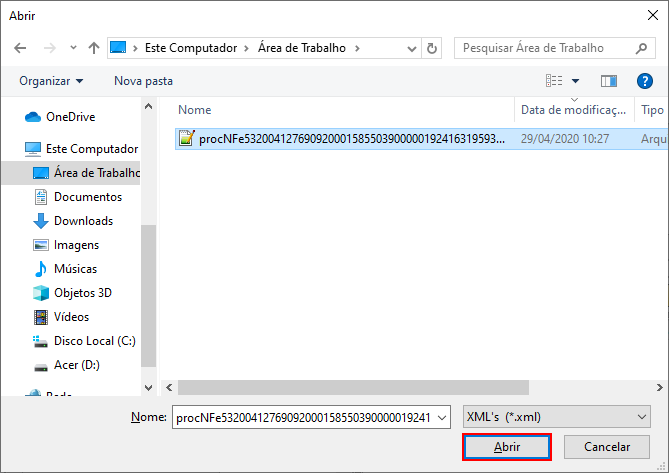
- Defina o documento de destino:
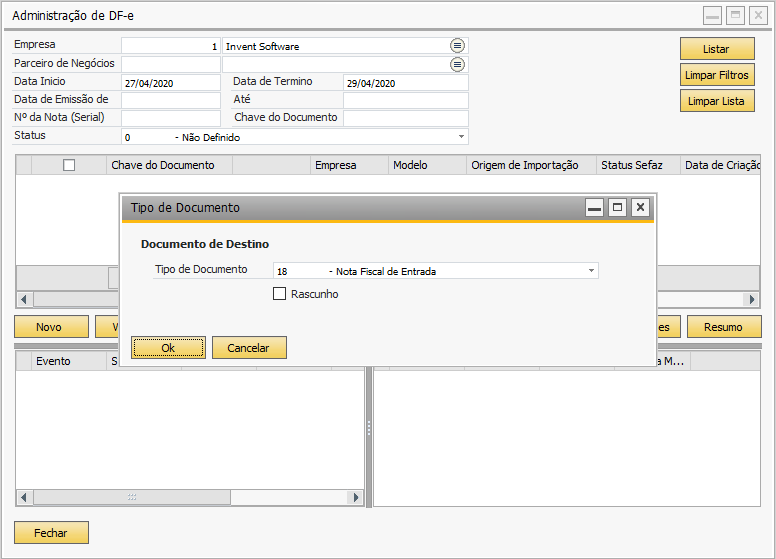
- Selecione o documento e clique em Importar:
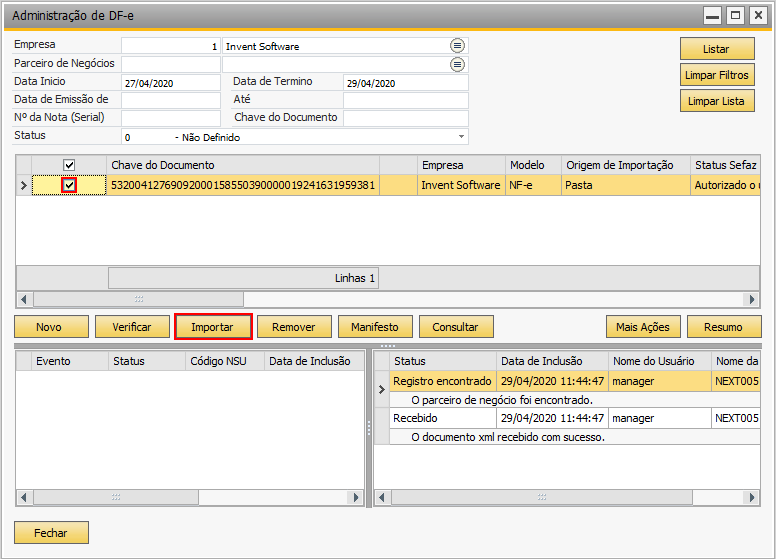
- É necessário vincular o pedido de compra, clique em Atribuir documento base:
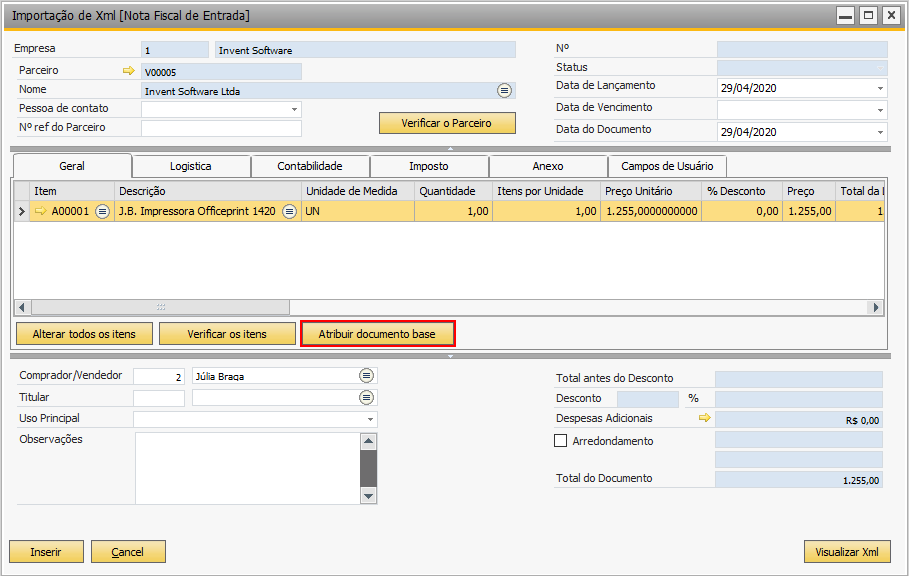
- Vincule o Pedido de Compra no campo Documento:

- Em seguida clique em Atribuir e OK:
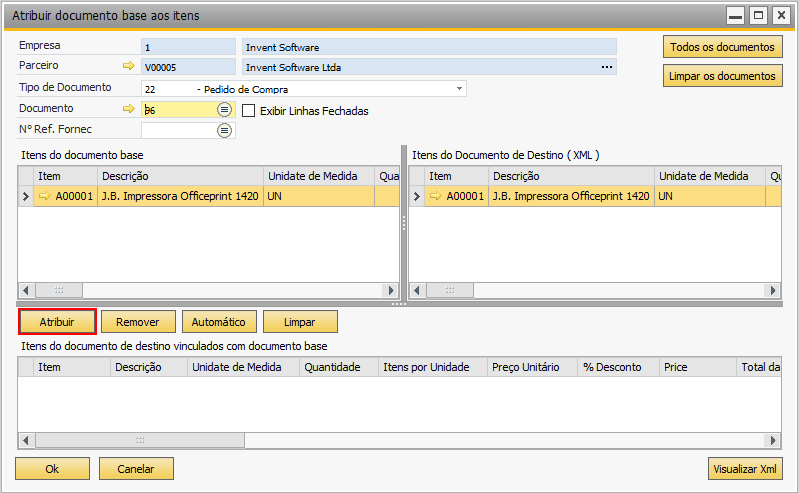
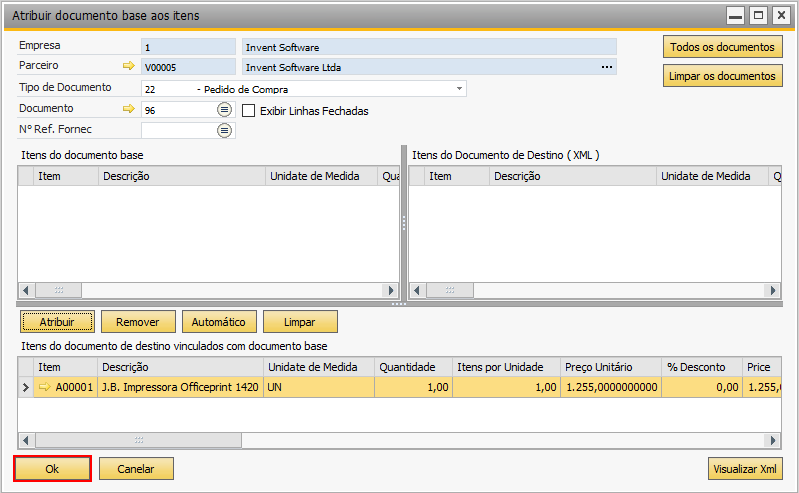
- E para finalizar clique em Inserir:
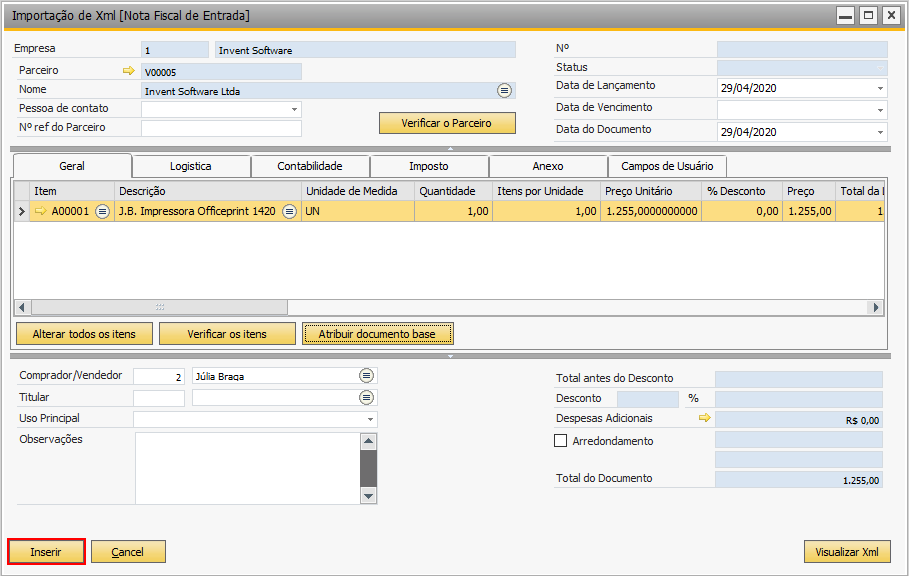
- Para conferir vá na aba Contabilidade, a Condição de Pagamento deverá ser a mesma do Pedido de Compra:
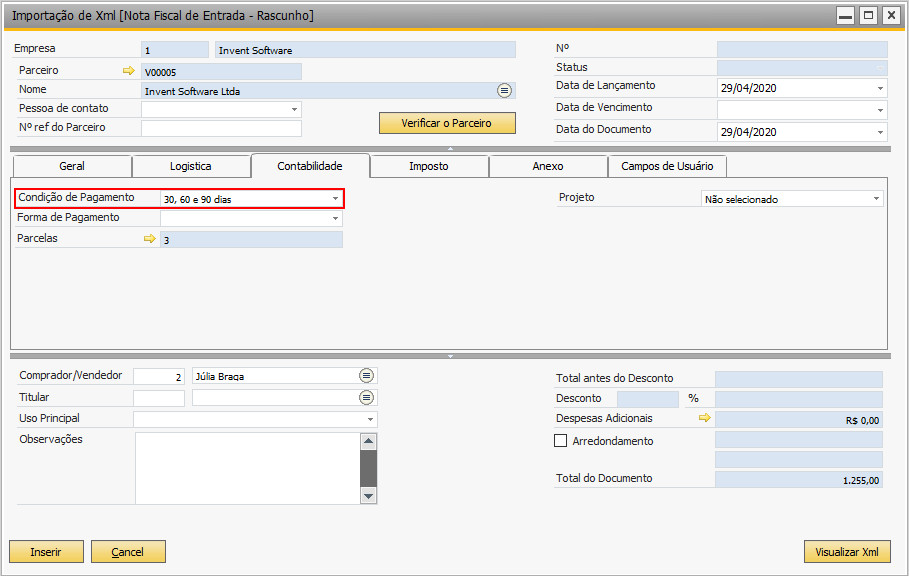
Nota
Caso haja mais de um pedido escolha no campo abaixo qual regra deve seguir:
- Não fazer nada;
- Usar o mais recente;
- Usar o mais antigo.